[ PyQt入门教程 ] PyQt+socket实现远程操作服务器
来需求了。。干活啦。。
需求内容
部分时候由于缓存刷新、验证码显示不出来或者浏览器打不开或者打开速度很慢等原因,导致部分测试同事不想使用浏览器登录服务器执行命令。期望有小工具可以替代登录浏览器的操作,直接发送指令到服务器执行并将执行结果返回。
需求设计
1、开发界面,方便用户输入IP、用户名、密码以及执行的命令。
2、IP、用户名、密码和命令输入提供默认值。特别是用户名和密码,对于测试服务器来说,通常都是固定的。
3、IP、命令行输入框可以自动补全用户输入。自动补全常用IP、命令行可以提高操作效率。
4、可以自动保存用户执行成功的IP、命令行。用于完善自动补全命令(本文代码未实现)。
5、其他异常场景考虑:包括输入参数的合法性检查、socket发送连接服务器失败提示(连接建立、用户名/密码登录失败等)
需求设计
1、使用Qt Designer实现界面开发。开发后界面参考如下:

2、使用socket程序登录服务器并执行命令,并将结果显示在界面文本框中。
开发工具
Python3.7.4 + Qt Designer + PyQt5
代码实现(程序可以直接复制运行)
1、使用Qt Designer实现界面开发。主窗口模板类型选择Widget,拖动4个label+4个输入框+1个按钮+1个textBrowser到主界面。修改控件显示名称、对象名称以及设置初始值。完成的设计界面如下所示:

2、使用pyuic5 -o commandTools.py commandTools.ui指令将.ui文件转换成.py文件。

生成的commandTools.py文件内容如下:
# -*- coding: utf-8 -*- # Form implementation generated from reading ui file 'commandTools.ui' # # Created by: PyQt5 UI code generator 5.11.3 # # WARNING! All changes made in this file will be lost! from PyQt5 import QtCore, QtGui, QtWidgets class Ui_Form(object): def setupUi(self, Form): Form.setObjectName("Form") Form.resize(483, 347) self.ip_label = QtWidgets.QLabel(Form) self.ip_label.setGeometry(QtCore.QRect(30, 20, 16, 16)) font = QtGui.QFont() font.setBold(True) font.setWeight(75) self.ip_label.setFont(font) self.ip_label.setObjectName("ip_label") self.ip_lineEdit = QtWidgets.QLineEdit(Form) self.ip_lineEdit.setGeometry(QtCore.QRect(50, 20, 101, 20)) self.ip_lineEdit.setObjectName("ip_lineEdit") self.username_label = QtWidgets.QLabel(Form) self.username_label.setGeometry(QtCore.QRect(160, 20, 61, 16)) font = QtGui.QFont() font.setBold(True) font.setWeight(75) self.username_label.setFont(font) self.username_label.setObjectName("username_label") self.username_lineEdit = QtWidgets.QLineEdit(Form) self.username_lineEdit.setGeometry(QtCore.QRect(220, 20, 71, 20)) self.username_lineEdit.setObjectName("username_lineEdit") self.password_label = QtWidgets.QLabel(Form) self.password_label.setGeometry(QtCore.QRect(300, 20, 61, 16)) font = QtGui.QFont() font.setBold(True) font.setWeight(75) self.password_label.setFont(font) self.password_label.setObjectName("password_label") self.password_lineEdit = QtWidgets.QLineEdit(Form) self.password_lineEdit.setGeometry(QtCore.QRect(360, 20, 80, 20)) self.password_lineEdit.setObjectName("password_lineEdit") self.command_label = QtWidgets.QLabel(Form) self.command_label.setGeometry(QtCore.QRect(30, 70, 51, 16)) font = QtGui.QFont() font.setBold(True) font.setWeight(75) self.command_label.setFont(font) self.command_label.setObjectName("command_label") self.command_lineEdit = QtWidgets.QLineEdit(Form) self.command_lineEdit.setGeometry(QtCore.QRect(90, 70, 251, 20)) self.command_lineEdit.setObjectName("command_lineEdit") self.result_textBrowser = QtWidgets.QTextBrowser(Form) self.result_textBrowser.setGeometry(QtCore.QRect(30, 120, 410, 201)) self.result_textBrowser.setObjectName("result_textBrowser") self.run_Button = QtWidgets.QPushButton(Form) self.run_Button.setGeometry(QtCore.QRect(360, 70, 80, 23)) self.run_Button.setObjectName("run_Button") self.retranslateUi(Form) QtCore.QMetaObject.connectSlotsByName(Form) def retranslateUi(self, Form): _translate = QtCore.QCoreApplication.translate Form.setWindowTitle(_translate("Form", "cmdTool")) self.ip_label.setText(_translate("Form", "IP")) self.ip_lineEdit.setText(_translate("Form", "127.0.0.1")) self.username_label.setText(_translate("Form", "username")) self.username_lineEdit.setText(_translate("Form", "admin")) self.password_label.setText(_translate("Form", "password")) self.password_lineEdit.setText(_translate("Form", "Winovs12!")) self.command_label.setText(_translate("Form", "Command")) self.command_lineEdit.setText(_translate("Form", "LST LOG")) self.run_Button.setText(_translate("Form", "Run"))
3、实现主程序callcommand.py调用(业务与逻辑分离)。代码如下:
# -*- coding: utf-8 -*- import sys import time import socket import re from PyQt5.QtWidgets import QApplication, QMainWindow,QCompleter,QMessageBox from PyQt5.QtCore import Qt,QThread,pyqtSignal from commandTools import Ui_Form class MyMainForm(QMainWindow, Ui_Form): def __init__(self, parent=None): """ 构造函数 """ super(MyMainForm, self).__init__(parent) self.setupUi(self) self.ip = "" self.username = "" self.password = "" self.command = "" self.port = 6000 self.continue_flag = True self.ip_init_lst = ['121.1.1.1', '192.168.1.1', '172.16.1.1'] self.init_lineedit(self.ip_lineEdit,self.ip_init_lst) self.cmd_init_lst = ['LST LOG', 'LST PARA','MOD PARA'] self.init_lineedit(self.command_lineEdit,self.cmd_init_lst) self.run_Button.clicked.connect(self.check_para) self.run_Button.clicked.connect(self.execte_command) def init_lineedit(self, lineedit, item_list): """ 用户初始化控件自动补全功能 """ # 增加自动补全 self.completer = QCompleter(item_list) # 设置匹配模式 有三种: Qt.MatchStartsWith 开头匹配(默认) Qt.MatchContains 内容匹配 Qt.MatchEndsWith 结尾匹配 self.completer.setFilterMode(Qt.MatchContains) # 设置补全模式 有三种: QCompleter.PopupCompletion(默认) QCompleter.InlineCompletion QCompleter.UnfilteredPopupCompletion self.completer.setCompletionMode(QCompleter.PopupCompletion) # 给lineedit设置补全器 lineedit.setCompleter(self.completer) def execte_command(self): """ 登录服务器,并执行命令 """ if self.continue_flag: sockethandle = socket.socket(socket.AF_INET,socket.SOCK_STREAM) rec_code = sockethandle.connect_ex((self.ip, self.port)) #connect_ex函数执行成功返回0,失败返回非0 if rec_code == 0: send_cmd = "username: %s, admin: %s, command: %s" % (self.username, self.password, self.command) sockethandle.sendall(send_cmd.encode('utf-8')) time.sleep(0.5) recdata = sockethandle.recv(65535) tran_recdata = recdata.decode('utf-8') self.result_textBrowser.setText(tran_recdata) else: QMessageBox.information(self, '提示','连接失败,请检查IP和端口是否正确') def check_para(self): """ 获取用户界面输入及判断参数有效性 """ self.ip = self.ip_lineEdit.text() self.username = self.username_lineEdit.text() self.password = self.password_lineEdit.text() self.command = self.command_lineEdit.text() #判断IP合法性 if len(self.ip) == 0 or self.ip.count('.') != 3 or len(self.ip) > 15: self.continue_flag = False QMessageBox.information(self, '提示','输入的IP不合法,请重新输入') #判断用户名或密码是否为空 if self.continue_flag and len(self.username) == 0 or len(self.password) == 0: self.continue_flag = False QMessageBox.information(self, '提示','用户名或密码未输入,请重新输入') #判断命令行是否为空 if self.continue_flag and len(self.command) == 0: self.continue_flag = False QMessageBox.information(self, '提示','命令未输入,请重新输入') if __name__ == "__main__": app = QApplication(sys.argv) myWin = MyMainForm() myWin.show() sys.exit(app.exec_())
4、使用pyinstaller转换成可执行的.exe文件。命令:pyinstaller -F callcommand.py -w
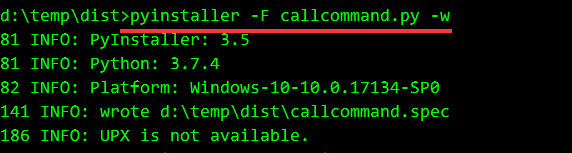

执行成功,生成的文件在d:\temp\dist\dist\callcommand.exe
5、运行callcommand.exe,点击run运行
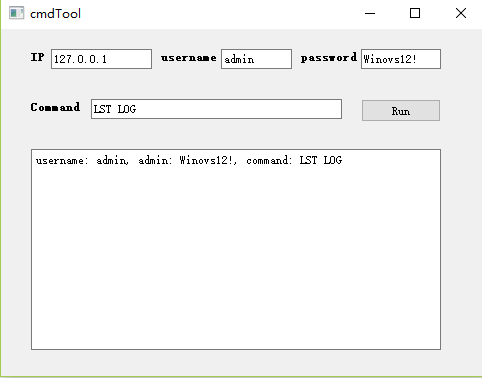
关键代码
1、输入框自动补全功能函数。同样适用于下拉框控件。
def init_lineedit(self, lineedit, item_list): """ 用户初始化控件自动补全功能 """ # 增加自动补全 self.completer = QCompleter(item_list) # 设置匹配模式 有三种: Qt.MatchStartsWith 开头匹配(默认) Qt.MatchContains 内容匹配 Qt.MatchEndsWith 结尾匹配 self.completer.setFilterMode(Qt.MatchContains) # 设置补全模式 有三种: QCompleter.PopupCompletion(默认) QCompleter.InlineCompletion QCompleter.UnfilteredPopupCompletion self.completer.setCompletionMode(QCompleter.PopupCompletion) # 给lineedit设置补全器 lineedit.setCompleter(self.completer)
实现效果如下所示:
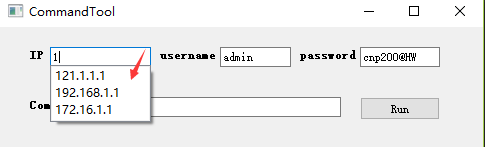
2、socket中sendall函数要将命令使用utf-8编码,否则会导致界面卡住:
sockethandle.sendall(send_cmd.encode('utf-8'))
3、需要将服务端返回的内容解码再写入textBrowser文本框,否则会导致界面卡住。
recdata = sockethandle.recv(65535) tran_recdata = recdata.decode('utf-8') self.result_textBrowser.setText(tran_recdata)
附录
1、PyQt5中textbrowser控件使用介绍
a、textbrowser常用设置文本方法主要为增量添加 append()、重新设置 setText()以及清除内容 clear()方法。
b、如何设置显示中文。在Python3.X程序中,经常会遇到调用中文输出导致程序卡住的问题。正确设置方法参考如下:
output_str = u'设置textBrowser输出'
self.result_textBrowser.setText(output_str)
2、简易调试程序服务器搭建
由于本地没有服务器用于调试程序。所以使用socket搭建1个简易服务器以便调试。服务器功能实现将接收的命令原样返回。就是接收什么命令就给客户端返回什么内容。服务器IP为本地IP127.0.0.1,绑定端口为6000。代码如下:
#!/usr/bin/env python3 # -*- coding: utf-8 -*- import socket import sys s = socket.socket(socket.AF_INET,socket.SOCK_STREAM) print("socket create success!") try: s.bind(('127.0.0.1',6000)) except socket.error as msg: print(msg) sys.exit(1) s.listen(10) while True: conn, addr = s.accept() print("success") data = conn.recv(65535) conn.sendall(data.decode('utf-8')) conn.close() s.close()
启动服务器:
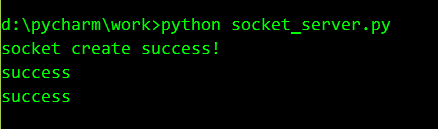
简陋的有点过分,但是满足调试需求了。。。
小结
这个python+scoket需求实现的远程登录服务器执行命令只是把基本功能实现了。中间遇到的界面无响应甚至退出的问题(就是socket发送和接收内容编解码导致的)。。但是还有很多地方需要优化,比如对入参判断的优化、对连接服务器结果的判断,还有界面的美化等内容。。正是这些小需求及实践过程中遇到问题、解决问题的过程逐步提升编码能力。。fighting





【推荐】国内首个AI IDE,深度理解中文开发场景,立即下载体验Trae
【推荐】编程新体验,更懂你的AI,立即体验豆包MarsCode编程助手
【推荐】抖音旗下AI助手豆包,你的智能百科全书,全免费不限次数
【推荐】轻量又高性能的 SSH 工具 IShell:AI 加持,快人一步
· .NET Core 中如何实现缓存的预热?
· 从 HTTP 原因短语缺失研究 HTTP/2 和 HTTP/3 的设计差异
· AI与.NET技术实操系列:向量存储与相似性搜索在 .NET 中的实现
· 基于Microsoft.Extensions.AI核心库实现RAG应用
· Linux系列:如何用heaptrack跟踪.NET程序的非托管内存泄露
· TypeScript + Deepseek 打造卜卦网站:技术与玄学的结合
· 阿里巴巴 QwQ-32B真的超越了 DeepSeek R-1吗?
· 【译】Visual Studio 中新的强大生产力特性
· 【设计模式】告别冗长if-else语句:使用策略模式优化代码结构
· 10年+ .NET Coder 心语 ── 封装的思维:从隐藏、稳定开始理解其本质意义